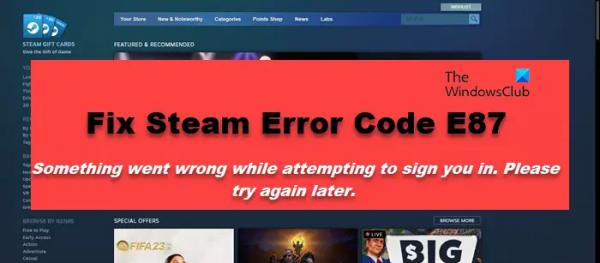Steam широко известен как один из лучших лаунчеров для игр в мире. Однако у его пользователей время от времени возникают ошибки. Недавно некоторые пользователи Steam сообщили об инциденте, из-за которого они не могут войти в систему. В этом посте мы обсудим, что вы можете сделать, если вы не можете войти и получить код ошибки Steam E87.
Что-то пошло не так при попытке войти в систему. Повторите попытку позже.
Исправить код ошибки Steam E87
Если при попытке войти в систему вы получаете код ошибки Steam E87, следуйте приведенным ниже решениям, чтобы устранить эту проблему.
- Выключите и включите маршрутизатор
- Перезапустить Steam
- Выйдите из всех других устройств
- Убедитесь, что системное время и дата верны.
- Отключить вход на основе ReactJS
- Сбросьте пароль учетной записи Steam
Давайте поговорим о них подробно.
Программы для Windows, мобильные приложения, игры — ВСЁ БЕСПЛАТНО, в нашем закрытом телеграмм канале — Подписывайтесь:)
1) Выключите и включите маршрутизатор.
Первое, что мы сделаем, это отключим ваш компьютер от сети, перезагрузим маршрутизатор, а затем проверим, решена ли проблема. Для этого сначала отключите Wi-Fi на вашем компьютере; теперь выключите роутер, отсоедините все кабели и подождите несколько секунд, пока разрядятся конденсаторы; теперь подключите все кабели обратно и снова включите устройство. Наконец, подключитесь к сети и попробуйте войти в систему. Надеюсь, это вам поможет.
2) Перезапустите Стим.
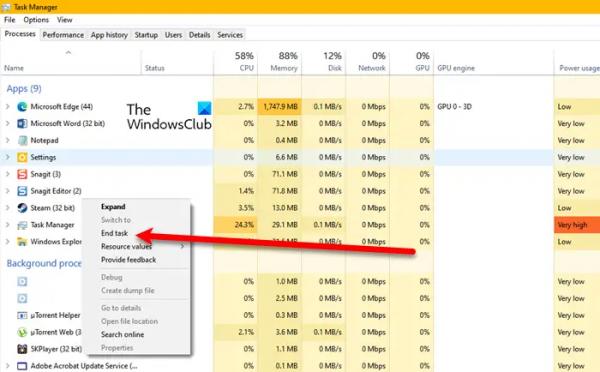
Если перезагрузка маршрутизатора вам не помогла, давайте перезапустим клиентское приложение Steam. Имейте в виду, что закрывая приложение, не просто нажимайте значок «Закрыть»; вместо этого откройте диспетчер задач, щелкните правой кнопкой мыши процесс Steam и выберите «Завершить задачу». После этого запустите Steam, но на этот раз откройте его с правами администратора и проверьте, решена ли проблема.
3) Выйдите из других устройств
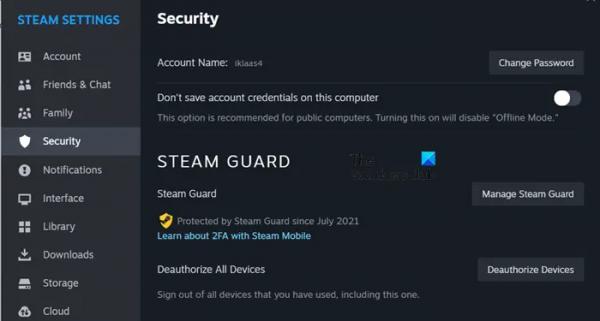
Если вы вошли на несколько устройств, выйдите из них и попробуйте. Теоретически, множественный вход в систему не должен быть проблемой, но из-за какой-то ошибки или сбоя ваша учетная запись Steam не поддерживает его. Вот почему вам необходимо выйти из всех устройств, на которых вы в данный момент вошли, а затем проверить, решена ли проблема. Чтобы отключиться от всех устройств одновременно, откройте свою учетную запись Steam на любом компьютере, а затем выполните действия, указанные ниже.
- В Клиент Steam, нажмите на Steam > Настройки.
- Теперь перейдите к Безопасность.
- Нажмите «Деавторизовать устройства» в Деавторизовать все устройства вариант.
Наконец, проверьте, решена ли проблема.
4) Убедитесь, что системное время и дата верны.
Если дата и время вашей системы неверны, вы не сможете войти ни в одну учетную запись. Итак, проверьте, правильна ли дата и время на вашем компьютере. Если это не так, измените дату и время вручную, а затем проверьте, решена ли проблема. Надеюсь, это поможет вам.
5) Отключите вход на основе ReactJS.
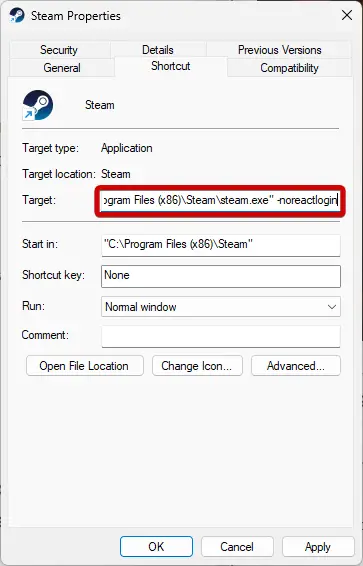
Поскольку вы не можете войти в систему, мы можем отключить вход на основе ReactJS и вернуть старый стиль входа. Если вы его не получили, не о чем беспокоиться, поскольку мы покажем, как можно легко внести необходимые изменения. Следуйте инструкциям ниже, чтобы сделать то же самое.
- Щелкните правой кнопкой мыши Пар и выберите Свойства.
- Перейти к Ярлык вкладку и добавьте -noreactlogin в поле «Цель».
- Наконец, нажмите Применить > Ок.
Теперь вы можете открыть Steam и проверить, решена ли проблема.
6) Сбросьте пароль учетной записи Steam.
Если ничего не помогло, последнее средство — сбросить пароль вашей учетной записи Steam. Это вернет вашу учетную запись в нормальное состояние, и вы сможете без проблем войти в нее.
Надеемся, вы сможете решить проблему, используя решения, упомянутые в этом посте.
Читайте: Steam зависает при установке игры
Как исправить код ошибки E84 Steam?
Код ошибки Steam E84 появляется, когда Steam не может проверить введенные учетные данные. Однако это не означает, что ваши учетные данные неверны. Эта особенность является результатом сбоев, ошибок и повреждений.
Читать: Исправление проблем с медленным использованием диска Steam.
Как мне избавиться от слишком большого количества повторных попыток в Steam?
Если в Steam было слишком много попыток, закройте приложение и подождите минуту. Закрывая приложение, обязательно завершите его задачу из диспетчера задач. Наконец, через минуту запустите его и проверьте, решена ли проблема.
Читать: Steam Client Webhelper перестал работать.